كيفية تسجيل وحفظ وتمكين أنواع مختلفة من وحدات الماكرو في Word

في عالم التشغيل الآلي للمكاتب، والمعروف بتقنيات أو برامج العمل المكتبي، نجد برنامج Microsoft Word الذي أصبح الأداة الأساسية في مكان العمل والطالب وحتى البيئة الشخصية.
لهذا السبب، فإن تعلم استخدام وحدات الماكرو من شأنه أن يزيد من قدرتك على القيام بأي مهمة بشكل أسرع بكثير، على سبيل المثال ، إنشاء فهرس تلقائي مع الترقيم . إذا كنت تعرف بالفعل ما تعنيه وحدات الماكرو في Word والغرض منها، فستعرف أن هذا هو ممكن.
إذا لم يكن لديك الكثير من المعرفة ببرنامج Microsoft Word، فلا يهم، حيث يمكن لأي شخص استخدام خيار الماكرو، كل ما عليك فعله هو تعلم كيفية حفظ الخطوات أو العمليات وهذا كل شيء، يمكنك القيام بمهام مختلفة مثل إنشاء السيرة الذاتية أو وظائف مثل صنع الملصقات للطباعة مما يوفر الكثير من الوقت.
لذا، بالنسبة لأي نوع من المستخدمين بغض النظر عن المعرفة ببرنامج Word، سنوضح لك كيفية تسجيل وحفظ وتمكين أنواع مختلفة من وحدات الماكرو في Word، واكتشاف كيفية القيام بذلك.
ما هي وحدات الماكرو
الماكرو هو عملية أو مجموعة من العمليات المخزنة في نفس المكان ، أي أمر واحد أو عدة أوامر يتم تنفيذها بحركة أو مفتاح أو زر واحد، وقد تم استخدام وحدات الماكرو من قبل المحترفين في أي برنامج تقريبًا، لذا فقد تم استخدامها دائمًا كانت موجودة . .
حتى في ألعاب الفيديو يتم استخدامها. نظرًا لأن لوحة المفاتيح في بعض الأحيان لا تكفي لعدد الأوامر المطلوبة، في Word يكون الأمر نفسه في أوقات معينة نريد استخدام أداة مثل النسخ أو اللصق.

كما نعلم بالفعل. يمكن القيام بذلك باستخدام مجموعة المفاتيح control + C أو control + V، ولكن إذا أردنا تنفيذ نشاط لا يحتوي على أمر. على سبيل المثال ” حذف التنسيق ” أو ” تغيير الأنماط ” أو أي شيء آخر. يمكنك تسجيلها في ماكرو عن طريق تعيين أمر تريده.
كيفية تمكين وحدات الماكرو في ورد
بالنسبة لمستخدمي Word 2007 أو 2010 أو 2013. الإجراء مشابه. ما عليك سوى النقر على أيقونة ” Office ” الموجودة أعلى وعلى يسار البرنامج. وفي القائمة التي تظهر ستلاحظ ” خيارات Word “.
يمكنك أيضًا اختيار فئة ” مركز الثقة ” ثم في الفئات الفرعية ” إعدادات مركز التوثيق “. حيث يمكنك وضع علامة أو تحديد خيار ” تمكين جميع وحدات الماكرو ” (غير مستحسن، يمكن تنفيذ تعليمات برمجية قد تكون خطيرة) وهذا يعني أن جميع وحدات الماكرو يتم تنفيذها دون تأكيد وهذا الإعداد يجعل جهاز الكمبيوتر الخاص بك عرضة لتعليمات برمجية قد تكون ضارة.
نحن ببساطة نتجاهل كل هذه التحذيرات لأننا سنستخدم وحدات الماكرو فقط للأشياء البسيطة. وبعد ذلك ما عليك سوى المتابعة لإضافة ” أداة الماكرو ” إلى شريط المهام. والنقر بزر الماوس الأيمن على أي مساحة خالية على شريط المهام واختيار ” تخصيص شريط الأدوات “.
في Word 2007، لن يكون هناك سوى خيار ” تسجيل الماكرو ” في الإصدارات الأخرى. ويمكنك العثور عليه أو تمكينه كعلامة تبويب ” مبرمج “. ثم انقر فوق “إضافة” وفويلا، سيتم تمكين هذا الخيار في شريط الأدوات الخاص بنا.
كيفية تسجيل وتشغيل وحدات الماكرو في ورد
للبدء، حدد موقع خيار ” تسجيل الماكرو ” وافتحه. بمجرد فتحه، أول شيء هو إعطائه اسمًا أو عنوانًا. يمكن أن يشير إلى ما ستفعله بطريقة ملخصة، على سبيل المثال. “أنماط الخطوط” “إذا كنت ستستخدم الماكرو لتغيير مصدر النصوص.
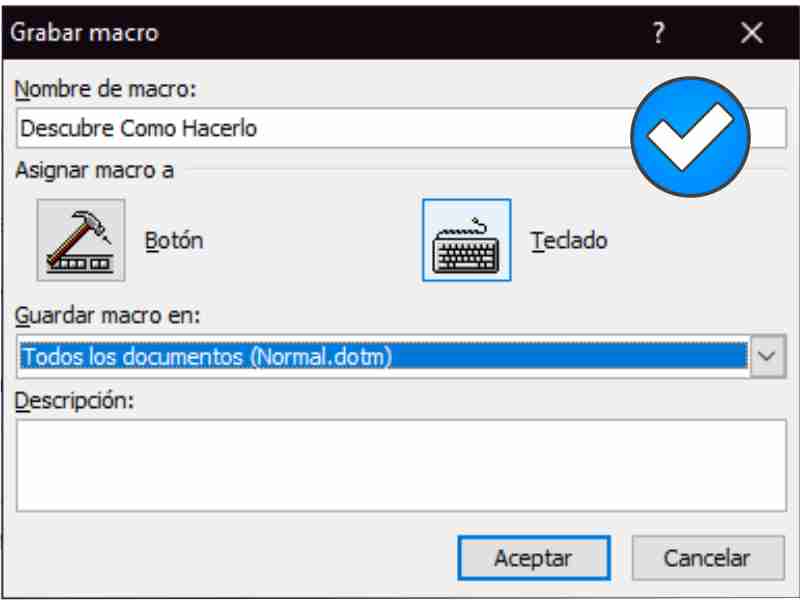
الشيء الثاني هو بدء التسجيل. يمكنك اختيار لوحة المفاتيح أو الفأرة، عادة تختار لوحة المفاتيح، ولكن قبل البدء يجب عليك تعيين أمر، على سبيل المثال Control +1 أو Control +2 بحيث يتم تنفيذ ما تسجله عند الضغط على زر الأمر المعين، والآن نعم.
تضغط على ” قبول ” وسيختفي شريط الماكرو ولكن ستلاحظ على مؤشر الفأرة رمزًا مثل وجه الروبوت، وهذا يعني أنه يتم تسجيل الماكرو الخاص بنا وفي تلك اللحظة يقوم بتنفيذ نشاط أو أكثر في Word.
سيتم حفظ أي إجراء تقوم به تلقائيًا في الماكرو المخصص لدينا. وبعد الانتهاء من إجراءاتك، حدد موقع خيار الماكرو مرة أخرى، وسيكون رمزه هو نفسه رمز ” إيقاف التسجيل مؤقتًا “. وعندما تنقر لإيقاف التسجيل مؤقتًا، سيكون لدينا حفظ الماكرو الخاص بنا و جاهز. تهانينا الآن فقط استخدم إبداعك. النجاحات!







